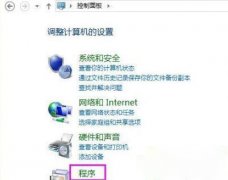- 返回
- win8系统自动关机怎么设置?
win8系统自动关机怎么设置?
2018-06-07 11:14作者:haizhen
老实说,平时习惯使用win7系统的朋友,刚把电脑升级到win8系统后,很多功能使用还不是很清楚,比如说win8系统自动关机怎么设置?今天,小编就给大家带来具体操作方法,保证你们能学会系统自动关机。
win8系统自动关机怎么设置的方法:
Win8系统自动关机设置方法一:
1、按下快捷键“Win+i 键”——打开“控制面板”;

2、点击“系统和安全”;
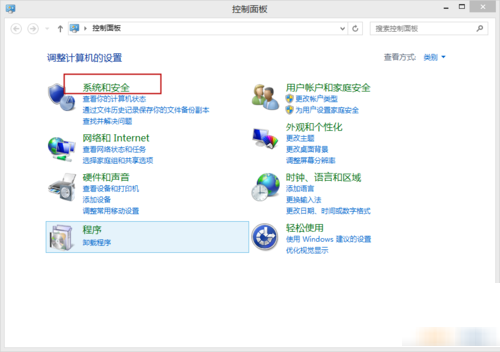
3、点击“计划任务”;
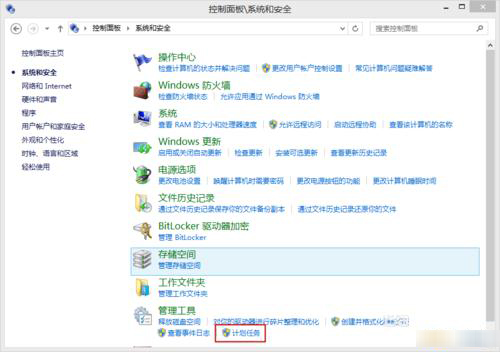
4、依次点击“操作”——“创建基本任务”;
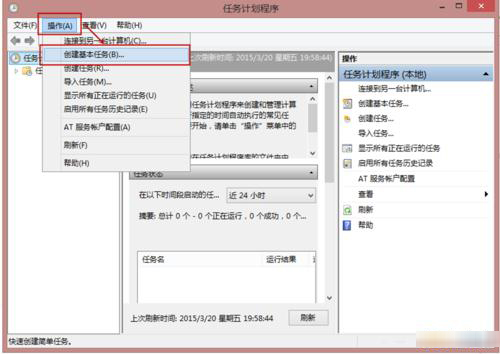
5、在名称栏和描述栏分别输入“自动关机任务”和“定时关机”;
输入完后点击“下一步”;
6、选择“每天”,选择后点击“下一步”;
7、设置你想每天定时关机的时间,小编我的是零点,从2015年3月22号开始执行;
设定好点击“下一步”;
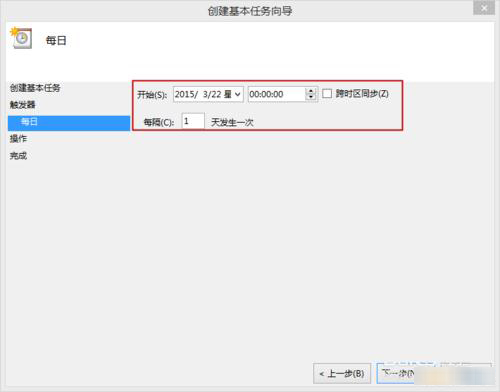
8、选择“启动程序”后,点击“下一步”;
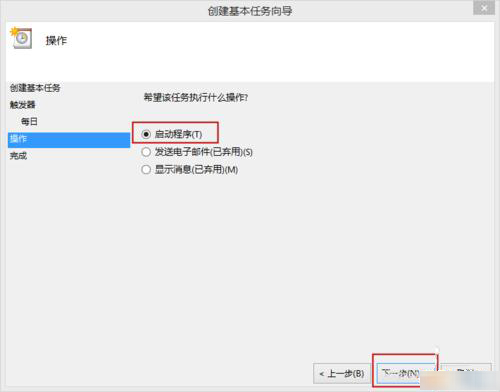
9、在“程序和脚本”处输入“shutdown ”, 在“添加参数”处输入“-s -t 0”;
PS:其中“-t 0”指的是开机在0秒后执行;为“-t 50 ”时,意思是在50 秒后执行关机命令;
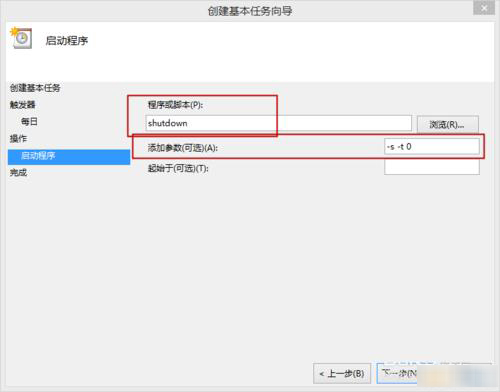
10、最后点击“完成”;
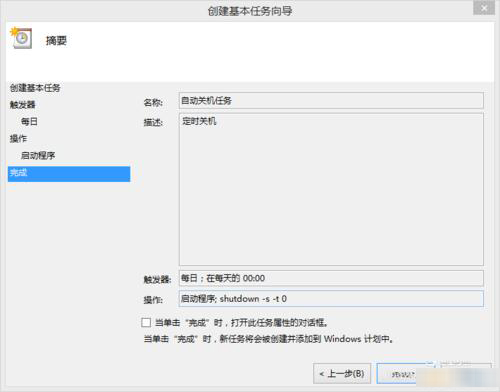
11、如果你想删除定时关机任务,在任务栏中找到“自动关机任务”,就可右击点击删除!
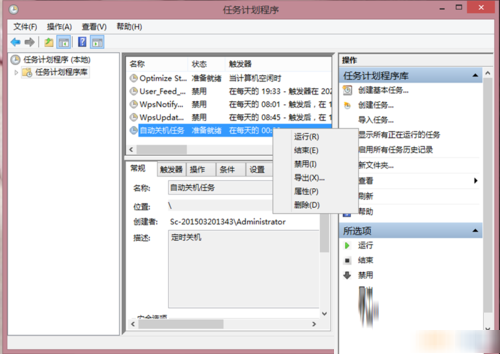
Win8系统自动关机设置方法二:
使用Win8电脑自动关机的小工具软件
Win8系统自动关机设置方法三:(一次性使用的定时关机)
1、按快捷键“WIN+R“——输入“shutdown -S -T 3600”——“确定”后就设置成功;
3600,代表的是3600秒,这个数值,大家可以根据自己需要修改;
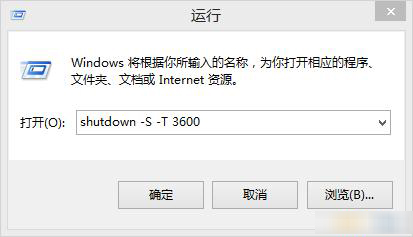
2、如果我们要取消以上自动关机命令,就打开按下快捷键“Win+R”——输入“shutdown –a”——点击“确定”;
取消命令就成功了。
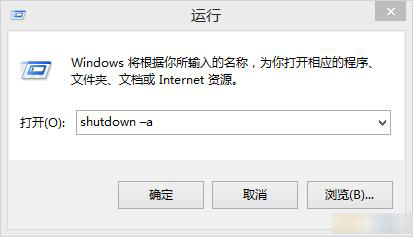
标签:Win8系统
相关教程
更多